Sådan fjerner du lyden fra en person på Instagram - nemme trin til at løse problemet
Sådan fjerner du lyden fra en person på Instagram Instagram er en af de mest populære sociale medieplatforme, som giver brugerne mulighed for at dele …
Læs artikel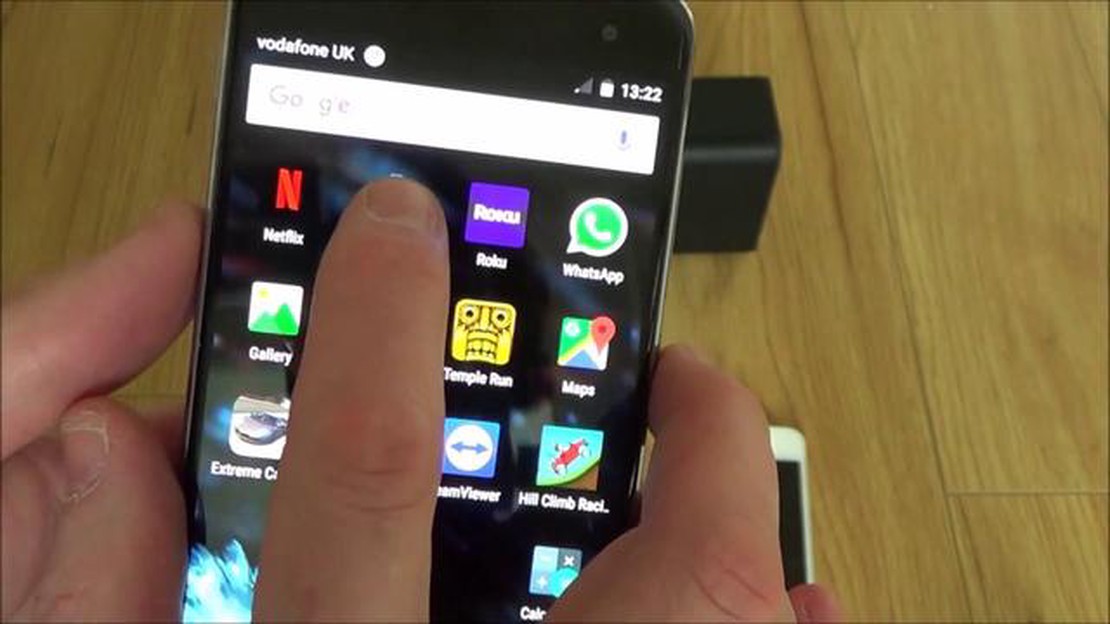
Hvis du ejer en Samsung Galaxy S6 og oplever den frustrerende fejl “Desværre er Bluetooth stoppet”, er du ikke alene. Mange brugere har rapporteret om dette problem, som kan være en stor ulempe. Heldigvis er der et par fejlfindingstrin, du kan tage for at prøve at løse problemet. I denne artikel gennemgår vi nogle af de mest almindelige løsninger, som kan hjælpe dig med at få din Bluetooth til at fungere igen på din Galaxy S6.
En mulig løsning til at løse fejlen “Desværre er Bluetooth stoppet” på din Samsung Galaxy S6 er at rydde Bluetooth-cachen. For at gøre dette skal du gå til Indstillinger, derefter Programmer og til sidst Programstyring. Når du er der, skal du stryge til venstre eller højre for at få vist fanen Alle. Rul ned, indtil du finder Bluetooth, og tryk så på den. Herfra kan du se en mulighed for at rydde cache. Tryk på den, og genstart derefter din enhed. Dette kan ofte løse eventuelle problemer med Bluetooth-systemet og få det til at fungere korrekt igen.
En anden mulig løsning er at nulstille netværksindstillingerne på din Samsung Galaxy S6. Nogle gange kan en simpel nulstilling af netværket løse problemer med Bluetooth-forbindelsen. For at gøre dette skal du gå til Indstillinger og derefter Sikkerhedskopiering og nulstilling. Tryk på Nulstil netværksindstillinger, og bekræft derefter din handling. Når nulstillingen er færdig, skal du genstarte din enhed og se, om Bluetooth-fejlen er blevet løst.
Hvis ingen af ovenstående løsninger virker, kan du også prøve at opdatere din enheds software. Nogle gange kan forældet software forårsage problemer med Bluetooth-funktionaliteten. For at tjekke for opdateringer skal du gå til Indstillinger, derefter Om enheden og til sidst Softwareopdatering. Hvis der er en tilgængelig opdatering, skal du følge anvisningerne for at downloade og installere den. Forhåbentlig vil det løse eventuelle fejl eller kompatibilitetsproblemer, der forårsager Bluetooth-fejlen på din Samsung Galaxy S6. Hvis alt andet fejler, kan det være nødvendigt at kontakte Samsungs support for at få yderligere hjælp.
Afslutningsvis kan fejlen “Desværre er Bluetooth stoppet” på Samsung Galaxy S6 være frustrerende, men der er flere fejlfindingstrin, du kan tage for at prøve at løse problemet. At rydde Bluetooth-cachen, nulstille netværksindstillingerne og opdatere enhedens software er alle potentielle løsninger. Forhåbentlig vil en af disse metoder hjælpe dig med at få din Bluetooth til at fungere igen på din Galaxy S6.
Hvis du oplever Bluetooth-fejlmeddelelsen “Desværre er Bluetooth stoppet” på din Samsung Galaxy S6, er der flere potentielle løsninger, du kan prøve for at løse problemet. Denne fejl kan være frustrerende, men med de rigtige fejlfindingstrin kan du få din Bluetooth til at fungere ordentligt igen.
Nogle gange kan en simpel genstart løse mange softwarerelaterede problemer. Tryk på tænd/sluk-knappen på din Samsung Galaxy S6, og hold den nede, indtil tænd/sluk-menuen vises. Vælg “Genstart”, og vent på, at din enhed genstarter. Når den er genstartet, skal du kontrollere, om Bluetooth-fejlen fortsætter.
Rydning af Bluetooth-cachen kan hjælpe med at løse eventuelle korrupte filer eller data, der kan være årsag til fejlen. Sådan gør du det:
Hvis det ikke virkede at rydde cachen, kan det være nødvendigt at rydde Bluetooth-dataene. Husk, at dette vil fjerne alle parrede enheder, så du bliver nødt til at parre dem igen. Sådan rydder du Bluetooth-data:
Læs også: Sådan fikser du White Screen of Death på Windows - nemme og effektive løsninger
Sørg for, at din Samsung Galaxy S6 har de nyeste Bluetooth-drivere installeret. Du kan tjekke for opdateringer ved at følge disse trin:
Hvis alt andet fejler, kan du prøve at nulstille din Samsung Galaxy S6 til fabriksindstillingerne. Dette vil slette alle data og indstillinger på din enhed, så sørg for at tage backup af dine vigtige filer, før du går i gang. Sådan foretager du en fabriksnulstilling:
Når fabriksnulstillingen er fuldført, skal du sætte din Samsung Galaxy S6 op igen og tjekke, om Bluetooth-fejlen er løst.
Hvis du oplever Bluetooth-fejlen “Desværre er Bluetooth stoppet” på din Samsung Galaxy S6, kan du prøve de fejlfindingstrin, der er beskrevet i denne vejledning. En genstart af enheden, rydning af Bluetooth-cache og -data, opdatering af Bluetooth-drivere eller en fabriksnulstilling kan ofte løse problemet. Hvis ingen af disse løsninger virker, kan det være nødvendigt at kontakte Samsung for at få yderligere hjælp.
Læs også: Download Cetera AQW Bot 2022! Seneste fungerende version
Der er flere mulige årsager til fejlen “Unfortunately, Bluetooth has stopped” på Samsung Galaxy S6. Disse omfatter:
Hvis du oplever fejlen “Desværre er Bluetooth stoppet” på din Samsung Galaxy S6, kan du prøve følgende trin for at fejlfinde problemet:
Afslutningsvis kan det være frustrerende at støde på fejlen “Desværre er Bluetooth stoppet” på din Samsung Galaxy S6, men der er flere fejlfindingstrin, som du kan prøve for at løse problemet. Først skal du sikre dig, at din Bluetooth-enhed er tændt og i parringstilstand. Prøv derefter at genstarte din telefon og rydde cachen i Bluetooth-appen. Hvis fejlen fortsætter, kan det være nødvendigt at foretage en fabriksnulstilling eller kontakte Samsungs support for at få hjælp.
Det er også vigtigt at huske på, at Bluetooth-problemer nogle gange kan være forårsaget af softwarefejl eller inkompatibilitet med visse enheder. Hvis du holder din enhed og dine apps opdateret til de nyeste versioner, kan det hjælpe med at forhindre, at disse problemer opstår. Derudover kan det også hjælpe med at forbedre Bluetooth-forbindelsen at sikre, at telefonens Bluetooth-antenne ikke er blokeret eller beskadiget.
Husk altid at følge de korrekte fejlfindingstrin og konsultere brugervejledningen eller supportdokumentationen for din specifikke enhed, hvis du støder på problemer. Ved at følge disse trin bør du kunne løse fejlen “Desværre er Bluetooth stoppet” og nyde uafbrudt Bluetooth-funktionalitet på din Samsung Galaxy S6.
Ja, nulstilling af netværksindstillinger på din Samsung Galaxy S6 vil fjerne alle dine Bluetooth-enheder. Det betyder, at du bliver nødt til at tilslutte alle dine Bluetooth-enheder igen, når du har udført nulstillingen. Det anbefales kun at nulstille netværksindstillingerne som en sidste udvej, hvis andre fejlfindingstrin ikke har kunnet løse Bluetooth-fejlen.
Nej, du kan ikke geninstallere Bluetooth-appen på din Samsung Galaxy S6. Bluetooth-funktionen er indbygget i Android-operativsystemet på din enhed, og den kan ikke afinstalleres eller geninstalleres separat. Hvis du oplever problemer med Bluetooth, er du nødt til at fejlfinde problemet ved hjælp af de metoder, der er nævnt tidligere.
Hvis du vil kontakte Samsungs support for at få hjælp til Bluetooth-problemer på din Samsung Galaxy S6, kan du besøge Samsungs supporthjemmeside og kigge efter afsnittet “Kontakt os”. Der kan du finde de relevante kontaktoplysninger, såsom telefonnummer eller e-mail, så du kan kontakte Samsungs support. Alternativt kan du også besøge et Samsung-servicecenter i dit område for at få personlig support.
Sådan fjerner du lyden fra en person på Instagram Instagram er en af de mest populære sociale medieplatforme, som giver brugerne mulighed for at dele …
Læs artikelWarzone 2.0 Fejlkode 657: Tips og løsninger til fejlfinding (Ny og opdateret 2023) Hvis du er en ivrig spiller af det populære spil Warzone 2.0, er du …
Læs artikelSådan viser du opdateringshastighed på Google Pixel 7 Hvis du ejer en Google Pixel 7-smartphone, er du måske nysgerrig efter opdateringshastigheden på …
Læs artikelSådan finder du og bliver medlem af en gruppe på WhatsApp Hvis du ønsker at komme i kontakt med ligesindede, der deler dine interesser, eller ønsker …
Læs artikel15 fantastiske roblox-lignende spil, du kan spille Roblox er en virtuel verdensplatform, hvor brugerne kan skabe deres egne spil og spille spil skabt …
Læs artikelHvad skal jeg gøre, hvis Huawei Y9 Prime (2019) ikke oplader? Lader din Huawei Y9 Prime (2019) ikke op? Det kan være frustrerende, når din telefon …
Læs artikel